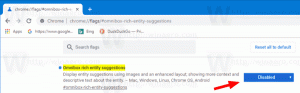GoogleChromeでタブグループの自動作成を有効にする
GoogleChromeでタブグループの自動作成を有効にする方法
Google Chrome 80以降、ブラウザには新しいGUI機能が導入されています- タブグループ. 個々のタブを視覚的に整理されたグループに組み合わせることができます。 Chrome 85を起動すると、一般に利用可能なタブグループ機能が付属し、有効にすることができます それらの折りたたみオプション.

あなたがたくさんのウェブサイトを閲覧するならば、あなたは多くのタブを扱わなければなりません。 明らかに、しばらく前に開いたタブを見つけるのは面倒な作業です。 それらを異なるブラウザウィンドウに分類しようとしても、これは混乱を増やすだけです。
広告
そのため、GoogleはChromeにタブグループ化機能を実装しました。 グループに名前を付けたり、タブに選択した色を設定したりすることで、同じトピックでまとめられたタブのグループを簡単に区別できます。
![Chromeの[タブグループ4を使用]](/f/50f1d680c856ca9df770696df7f7cb1b.png)
最近書いた Chromeは、タブグループを自動的に作成する機能を受け取ります。 この機能はついにで利用可能になりました グーグルクローム87、しかし旗の後ろに隠されています。 この投稿では、その方法を紹介します タブグループの自動作成を有効にする の グーグルクローム.
GoogleChromeでタブグループの自動作成を有効にするには
- Chromeブラウザを開きます。
- タイプ
chrome:// flags#tab-groups-auto-createアドレスバーでEnterキーを押します。 - 選択する 有効 の右側に タブグループ自動作成 国旗。

- プロンプトが表示されたら、ブラウザを再起動します。
完了です!
これ以降、親タブと同じドメインのタブを開くと、ブラウザは自動的に新しいグループを作成します。
次のビデオは、現在の動作を示しています。
さて、それは今日のトピックについてのすべてです。 Google Chromeのタブグループ機能について詳しく知りたい場合は、次の優れたガイドをご覧ください。 GoogleChromeでタブグループを有効にする方法.
この新機能についてどう思いますか? コメントで教えてください。